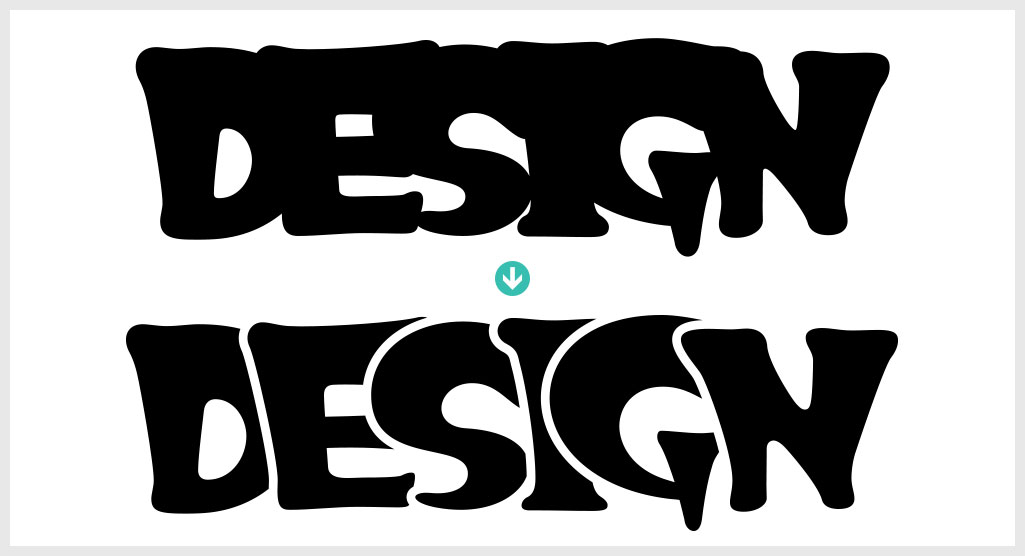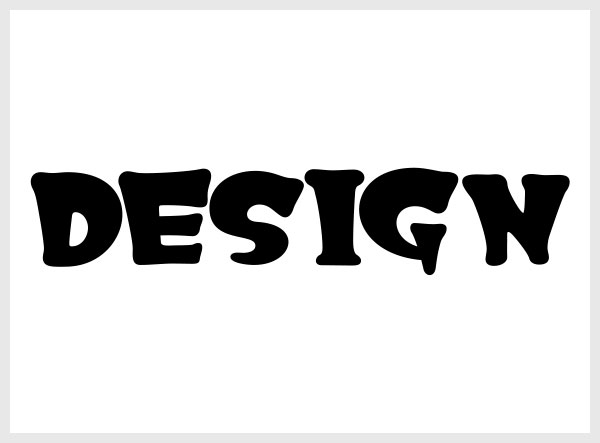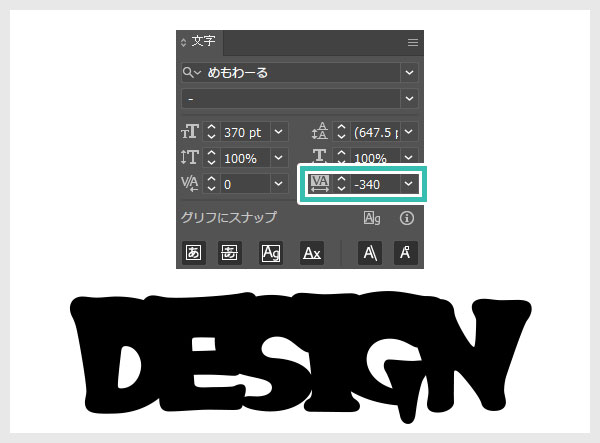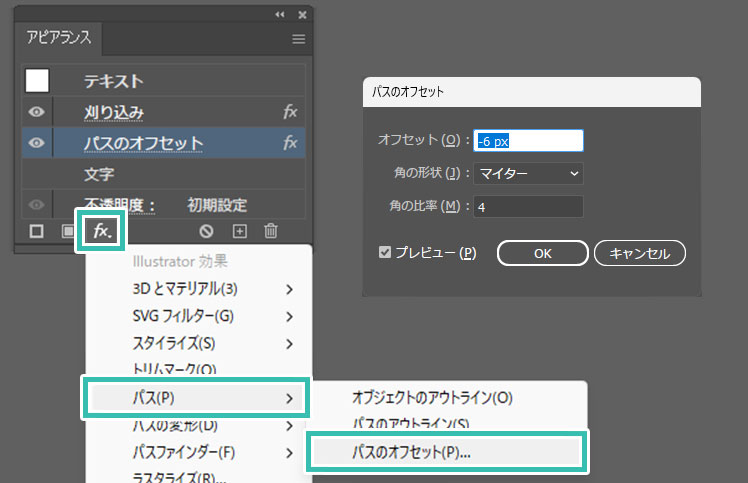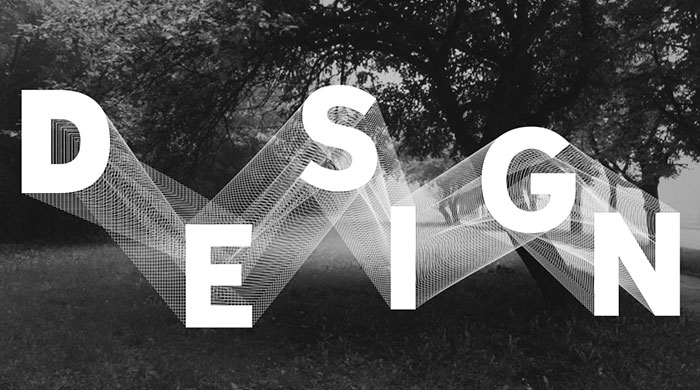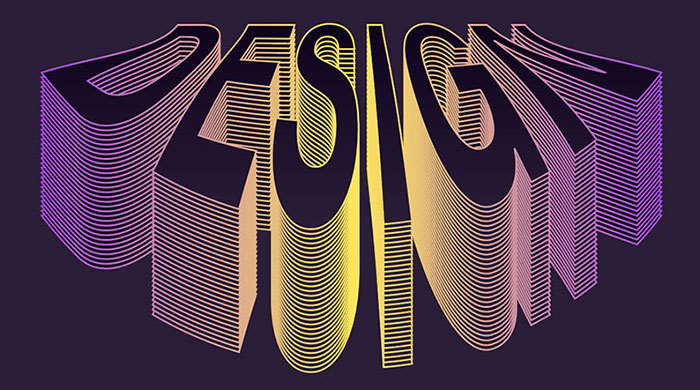Illustrator(イラストレーター)の文字ツールにあるトラッキングやカーニングで文字間隔を狭めた際、文字と文字が重なり合う事があります。
そんな重なり合った文字の間に隙間を作る方法をイラレ初心者の方に詳しく解説します。
アピアランスを使ったテクニックなので文字編集性を保ったまま隙間を作れます。
これからIllustratorを始められる方、より詳しくイラレを学習されたい方にオススメのコンテンツですよ。
この記事の目次
上記のようにカーニングやトラッキングを使って文字間隔を狭めると、文字同士が重なり合います。
重なり合った文字の間に隙間を作るのは案外面倒ですが、当テクニックを使えば簡単かつ文字の隙間の間隔調整も簡単にできますよ!
Illustratorで文字と文字の間に間隔を作る方法を解説します。
制作時間は2分程度です。
未導入の方はAdobe公式サイトからダウンロードしておきましょう。(7日間の無料体験が可能)
なお、AdobeCCのプランはコチラの記事で徹底解説しています。
Illustratorのスキルアップをする上で、プロが作成した生データを研究する事は重要です。
下記記事でプロが作成した高品質で汎用性の高いテンプレート素材を紹介しています。
全て商用利用可能、テキストや画像を変えるだけでプロの品質が出せます。
制作の手間を劇的に軽減するだけでなく、スキルアップの教材としても活用できますよ!
様々なフライヤーのテンプレート50選
ロゴ・見出しなどキャッチなオリジナルタイトルを一瞬で作成できる優秀な素材ばかり!
商用利用が可能で高品質なテキストエフェクト50選
下記記事で良質な素材を紹介しております。併せてチェックしてください!
以上、Illustrator(イラストレーター)で作成した文字と文字の間に隙間を作る方法でした。
トラッキングやカーニングで文字間隔を狭めた際、通常は文字が重なり合って塊のようになります。
アピアランスの刈り込みとパスのオフセットを活用する事で簡単に文字の間に隙間が作れます。
また、文字内容や隙間のサイズも自在に編集できるので使い勝手バツグン!
ロゴ、見出し、Webデザイン、バナーデザイン、紙面デザイン、ポートフォリオ制作等。
幅広いクリエイティブで役立つイラレテクニックですよ!
ではまた!
Illustratorのアピアランスを使いこなして様々な質感のテキストエフェクトを作る方法を解説しています。
気になるサムネイル画像をクリックすればジャンプします。

ポートフォリオ制作はイラレよりInDesignの方が効率的に作成できます。
まだInDesignを導入されていない方はAdobe公式サイトから入手できます。
高品質で商用利用可能なポートフォリオテンプレート46選はコチラ!
イラレ基本操作









































バナーやデザイン関連







絵作り













アイコン・ロゴ制作
















追加機能・その他機能











ポートフォリオやDTPテンプレート





スウォッチやブラシ素材





テキストをロゴにできるエフェクト


汎用的なデザイン素材や季節素材